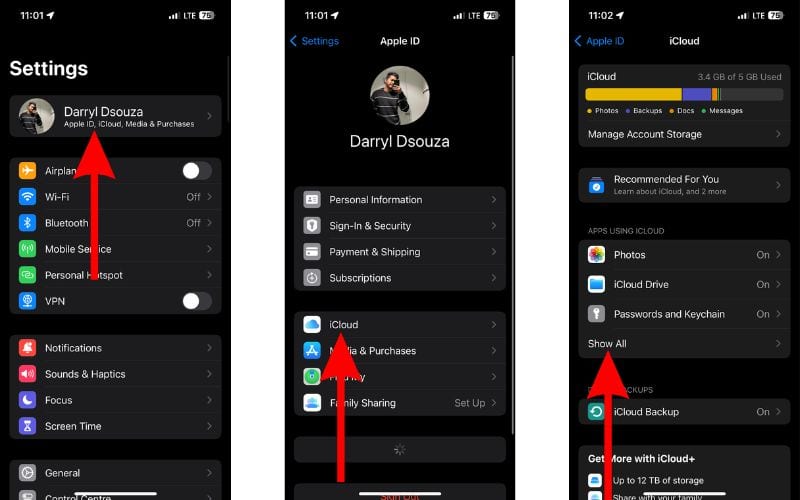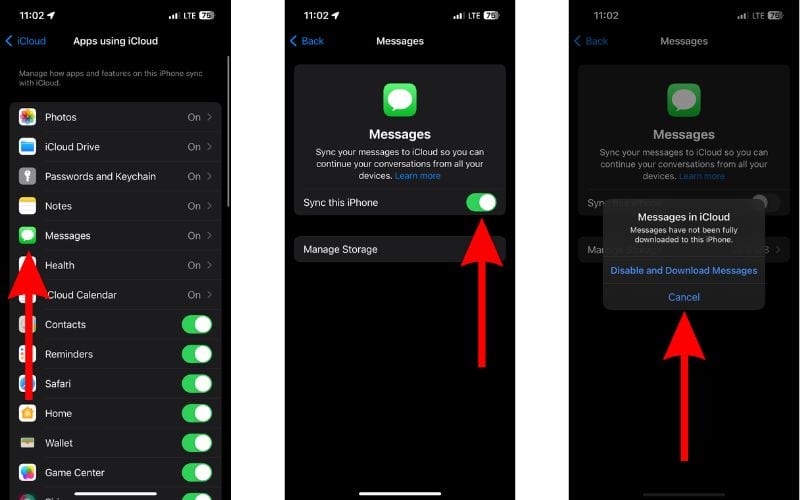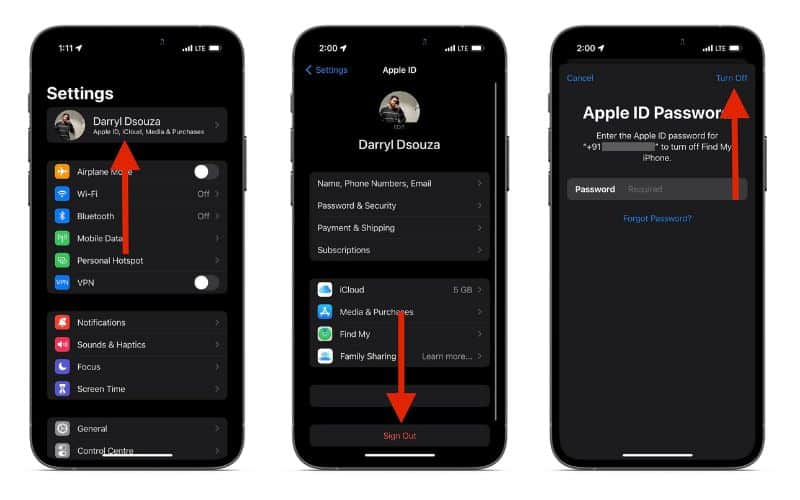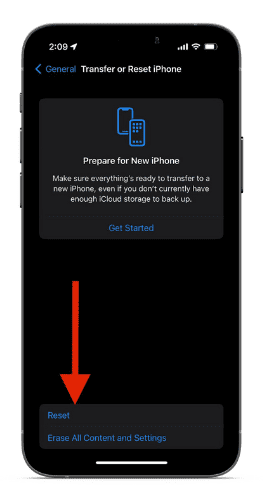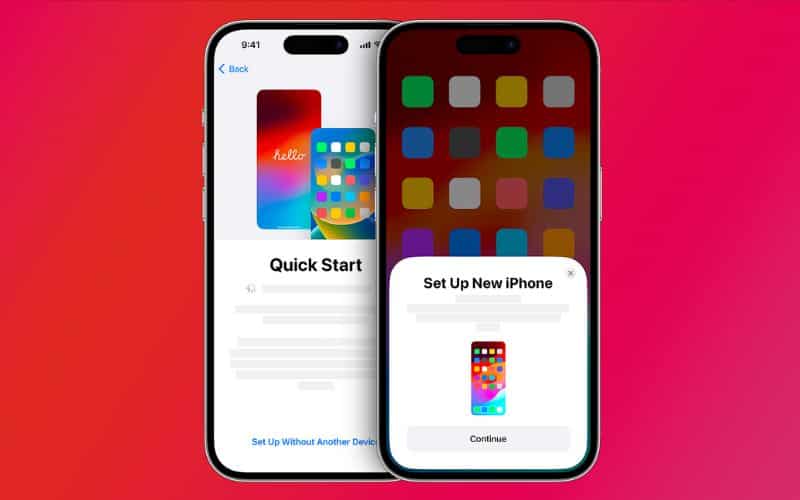Исправлено: сообщения не восстанавливаются из резервной копии iCloud на новый iPhone
Многие пользователи, перешедшие на новый iPhone, сталкиваются с проблемами, связанными с тем, что сообщения не полностью восстанавливаются из резервной копии iCloud. Это вечная проблема, о которой сообщают некоторые пользователи после выпуска нового iPhone. Действия по решению этой проблемы просты. Прочтите, чтобы узнать, как исправить сообщения, которые не были восстановлены из резервной копии iCloud на iPhone.
Как исправить сообщения, не восстановленные из резервной копии iCloud
Некоторые люди сталкиваются с этой проблемой, когда сообщения не восстанавливаются из резервной копии iCloud. Это может произойти из-за медленного подключения к Интернету, ошибок и сбоев программного обеспечения, проблем с сервером iCloud и т. д. Независимо от причины проблемы, выполнение простых шагов, описанных ниже, поможет вам исправить сообщения, которые не были восстановлены из резервной копии iCloud.
1. Подключитесь к Wi-Fi и зарядите свой iPhone.
Включены ли у вас сообщения в iCloud? Чтобы проверить это, выберите «Настройки» > «Имя» > «iCloud» > «Показать все» > «Сообщения». Здесь, если переключатель «Синхронизировать этот iPhone» включен, это означает, что все разговоры (iMessage) в приложении «Сообщения» синхронизируются непосредственно с iCloud.
Поскольку разговоры из приложения «Сообщения» напрямую синхронизируются с iCloud, они не включаются в резервную копию iCloud вашего iPhone. Итак, когда вы восстанавливаете свой iPhone из резервной копии iCloud, все эти разговоры не будут видны в приложении «Сообщения». Это может заставить вас поверить, что ваши Сообщения не были восстановлены.
Однако это не означает, что вы потеряли эти сообщения. Скорее всего, эти сообщения еще не загружены из iCloud. Вам просто нужно подождать некоторое время, пока ваш iPhone загрузит все данные из iCloud.
Чтобы ускорить этот процесс, убедитесь, что ваш iPhone подключен к быстрой и надежной сети Wi-Fi, а также подключите его к зарядному устройству и оставьте включенным на ночь. Выполнение этих требований ускорит процесс восстановления и позволит как можно скорее загрузить все ваши данные из iCloud.
Иногда могут возникать проблемы с сервером iCloud, которые могут быть причиной этой проблемы. Отправляйтесь в Статус системы Apple и проверьте, есть ли резервная копия iCloud или другие службы iCloud.
2. Переключите сообщения в синхронизации iCloud, чтобы исправить сообщения, не восстановленные из резервной копии iCloud.
Иногда сообщения могут не загружаться из iCloud на ваш iPhone из-за сбоев или ошибок. В этом случае мы предлагаем отключить, а затем включить переключатель «Сообщения» в настройках iCloud. Это приведет к перезапуску службы и устранению всех временных ошибок.
Необходимое время: 5 минут
Действия по отключению и включению настроек «Сообщения в синхронизации iCloud» на iPhone.
- Откройте приложение «Настройки» на своем iPhone и нажмите на опцию «Ваше имя» вверху.
- Выберите опцию iCloud на следующем экране.
- Коснитесь параметра «Показать все», расположенного в меню «Приложения, использующие iCloud».

- Нажмите опцию «Сообщения» на следующем экране.
- Здесь отключите переключатель «Синхронизировать этот iPhone».
- Если вы видите всплывающее окно «Сообщения в iCloud», это означает, что все разговоры не были полностью загружены на ваш iPhone. Нажмите кнопку «Отмена» и следуйте инструкциям первого шага.

- Если вы не видите всплывающего окна и успешно отключили переключатель «Синхронизировать этот iPhone», вернитесь на главный экран и перезагрузите iPhone.
- После перезагрузки iPhone выполните шаги с 1 по 5, а затем включите переключатель «Синхронизировать этот iPhone».
3. Выйдите из системы и снова войдите в iCloud на iPhone.
Если переключение «Сообщений» в настройках iCloud не принесло никаких результатов, следующим шагом будет выход из учетной записи iCloud и повторный вход в нее. Кроме того, после выхода из системы необходимо перезагрузить iPhone, чтобы все службы перезапустились вместе с ним. Это может помочь решить проблему с сообщениями, которые не были восстановлены из резервной копии iCloud на вашем iPhone.
- Открой Настройки приложение на вашем iPhone.
- Нажмите на «Ваше имяопция вверху.
- Прокрутите вниз и коснитесь значка Выход кнопка.

- Введите свой Apple ID Пароль а затем коснитесь Выключать опция в правом верхнем углу.
- Выберите данные, копию которых вы хотите сохранить на своем устройстве.
- Затем коснитесь Выход вариант и нажмите Выход во всплывающем окне, чтобы подтвердить свой выбор.
- Перезагрузите свой iPhone.
- После перезагрузки iPhone вернитесь в Настройки приложение и коснитесь значка Войдите на свое устройство опция отображается вверху.
- Затем введите свой идентификатор Apple ID и Пароль для входа в iCloud на вашем iPhone.
4. Обновите iPhone до последней версии iOS, чтобы исправить сообщения, не восстановленные из резервной копии iCloud.
Каждая новая версия программного обеспечения iOS содержит улучшения и несколько ошибок. Некоторые ошибки в версии программного обеспечения, вероятно, не позволяют восстановить сообщения из резервной копии iCloud.
Многие пользователи также сообщают, что все сообщения были восстановлены на их iPhone после нескольких обновлений программного обеспечения. Поэтому мы предлагаем обновить iOS до последней версии, чтобы исправить сообщения, которые не переносятся на новую проблему iPhone.
- Открой Настройки приложение на вашем iPhone.
- Отправляйтесь в Общий вариант.
- Выберите Обновление программного обеспечения вариант.
- Нажмите Установите сейчас или Обновить сейчас Кнопка, чтобы обновить iPhone до последней версии iOS. Эта кнопка будет видна только в том случае, если для вашего iPhone доступно обновление программного обеспечения.
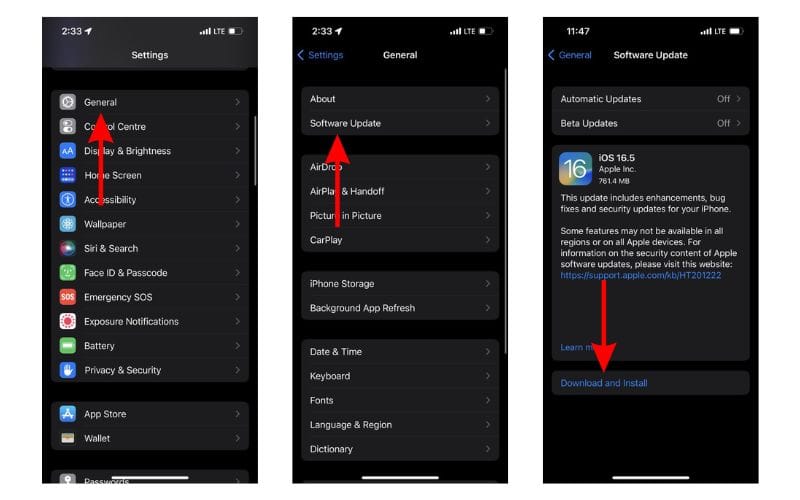
5. Сбросьте настройки сети, чтобы исправить сообщения, не восстановленные из резервной копии iCloud.
Возможно, сообщения не загружаются из iCloud из-за медленного соединения Wi-Fi. Однако если у вас стабильное и быстрое подключение к Интернету и вы все еще сталкиваетесь с этой проблемой, это может быть связано с неправильными настройками сети.
К счастью, iOS позволяет пользователям сбрасывать настройки сети без потери данных на iPhone. И это именно то, что мы предлагаем сделать, чтобы исправить сообщения, не восстановленные из резервной копии iCloud.
- Открой Настройки приложение на вашем iPhone.
- Отправляйтесь в Общий вариант.
- На следующем экране прокрутите вниз и выберите Перенос или сброс настроек iPhone вариант.
- Здесь выберите Перезагрузить кнопка.
- Нажмите Сбросить настройки сети вариант из списка, а затем введите свой iPhone Код доступа.
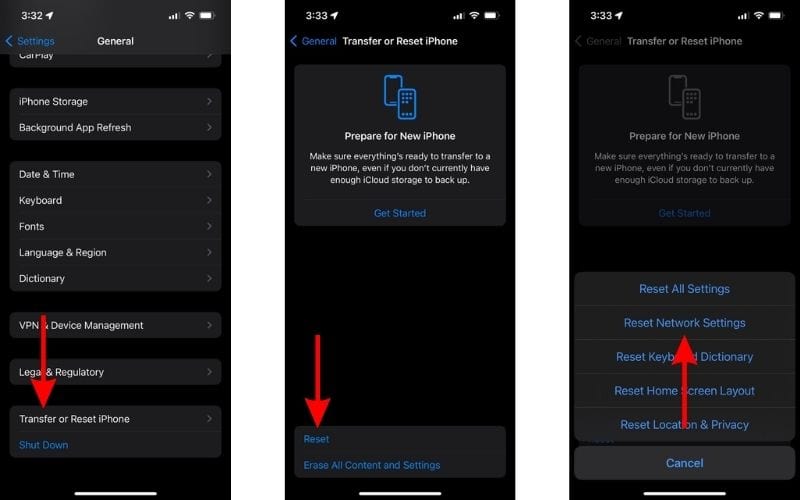
6. Используйте быстрый старт для восстановления iPhone
Вы по-прежнему пропускаете сообщения даже после выполнения всех вышеупомянутых шагов? Последний вариант — восстановить новый iPhone с помощью старого iPhone. Да, я знаю, что у каждого может не быть старого iPhone вместе с новым iPhone, который они только что купили.
Однако если вы это сделаете, этот шаг может помочь вам исправить сообщения, которые не были восстановлены из резервной копии iCloud. Некоторые люди сообщили в Интернете, что этот метод им помог.
Вот как использовать Быстрый старт для переноса данных на новый iPhone.
- Первое, что вам нужно сделать, это отправиться в «Настройки» > «Основные» > «Перенос или сброс iPhone» > «Удалить все содержимое и настройки». на вашем новом iPhone.

- После сброса настроек iPhone к заводским настройкам следуйте инструкциям на экране, пока не дойдете до Быстрый старт экран.
- Теперь держите старый и новый iPhone рядом друг с другом.
- Старый iPhone будет отображать Настроить новый iPhone сообщение.
- Если вы не получили сообщение «Настроить новый iPhone» на старом iPhone, коснитесь значка Настройка без другого устройства вариант на новом iPhone, а затем подключиться к сети Wi-Fi.
- Теперь, если вы видите всплывающее окно «Обновление программного обеспечения», коснитесь значка Обновить сейчас кнопка. После того, как ваш новый iPhone обновится до последней версии iOS, вы сможете передавать данные непосредственно с вашего iPhone на другой iPhone.
- Теперь вы должны увидеть всплывающее окно «Настроить новый iPhone» на своем старом устройстве. Нажмите Продолжать кнопка.

- Сканируйте код, отображаемый на новом iPhone, с помощью старого iPhone.
- Далее следуйте инструкциям на экране. Когда вы дойдете до страницы «Перенос ваших данных», коснитесь значка Перенос с iPhone вариант.
- Еще раз следуйте инструкциям на экране, чтобы завершить процесс. Убедитесь, что вы подключили оба этих устройства к зарядному устройству и у вас есть стабильное и быстрое соединение Wi-Fi.
7. Обратитесь в службу поддержки Apple, чтобы исправить сообщения, не восстановленные из резервной копии iCloud.
Если ни один из вышеупомянутых методов не помог устранить сообщение о невозможности восстановления из резервной копии iCloud, последний вариант — обратиться в службу поддержки Apple. Если вы сможете посетить официальный Apple Store, это будет еще лучше. Просто потому, что сотрудники Genius Bar могли бы помочь решить проблему.
Заключение
Потеря сообщений – неприятный опыт. Хотя некоторым это может показаться тривиальным, поверьте мне, это не так. Мы надеемся, что вы сможете перенести все свои сообщения на свой новый iPhone с помощью нашего руководства. Пожалуйста, дайте нам знать, если у вас есть какие-либо сомнения в комментариях ниже.